Aufbau einer Python-Umgebung auf einem Mac (pyenv, virtualenv, anaconda, ipython notebook)
Einführung
Ich werde die Umgebungskonstruktion von Python für die Zukunft zusammenfassen.
- Versionskontrolle durchführen (pyenv)
- Umweltmanagement (virtualenv)
- Verwenden Sie auch Anaconda (Anaconda: nützliches Python-Paket)
- Berühren Sie auch das iPython-Notebook (Entwicklung muss verloren gehen, wenn Sie es nicht wissen)
Grundlegende Konfiguration
Installation von pyenv virtualenv
Installieren Sie zuerst pyenv und virtualenv mit Homebrew. (Es wird davon ausgegangen, dass Homebrew installiert ist.)
Sie können die Version mit pyenv verwalten. Sie können jede Umgebung, z. B. die Entwicklungsumgebung, mit virtualenv verwalten.
$ brew install pyenv
$ brew install pyenv-virtualenv
Durchlaufen
Dann den Weg passieren. Beschreiben Sie Folgendes in .bash_profile. Dann wird es automatisch geladen, wenn das Terminal gestartet wird. (Wenn die Login-Shell nicht Bash ist, ergreifen Sie bitte die entsprechenden Maßnahmen.)
~/.bash_profile
PYENV_ROOT=~/.pyenv
export PATH=$PATH:$PYENV_ROOT/bin
eval "$(pyenv init -)"
eval "$(pyenv virtualenv-init -)"
Wenn Sie den Pfad durchlaufen, können Sie den Befehl wie folgt ausführen.
$ pyenv
Laden Sie .bash_profile einmal.
$ source ~/.bash_profile
Installieren Sie Anaconda mit Pyenv
Installation von Anakonda
Jetzt installieren wir Python.
$ pyenv install --list
Dadurch erhalten Sie eine Liste der Python-Versionen, die Sie installieren können. Sie können eine beliebige Version von Python installieren. Hier werden wir Anaconda installieren. Anaconda ist sehr praktisch, da es Python selbst und häufig verwendete Pakete zusammen einrichtet und vorbereitet. Dies ist einfacher als die alleinige Installation von Python.
$ pyenv install anaconda3-2.4.1
Dieser Befehl dauert lange. Dadurch wird anaconda mit verschiedenen in Python 3 installierten Paketen installiert.
Wechseln Sie die verwendete Version
Überprüfen Sie die aktuell verwendete Version.
$ pyenv versions
Wenn Sie anaconda3-2.4.1 wie unten haben, ist es okay. Die Version mit "*" ist die Version, die Sie gerade verwenden. Wechseln Sie daher zu "anaconda3-2.4.1".
* system
anaconda3-2.4.1 (set by /Users/your_name/.pyenv/version)
$ pyenv global anaconda3-2.4.1
$ pyenv versions
system
* anaconda3-2.4.1 (set by /Users/your_name/.pyenv/version)
Installation anderer Versionen
Nachdem Sie nun Python verwenden können, installieren wir auch python2 anaconda.
$ pyenv install anaconda-2.4.0
system
anaconda-2.4.0
* anaconda3-2.4.1 (set by /Users/your_name/.pyenv/version)
Danach können Sie jederzeit wie folgt wechseln. Da es Situationen gibt, in denen es notwendig ist, Python2 und Python3 richtig zu verwenden, ist es meiner Meinung nach besser, beide vorzubereiten. Möglicherweise haben Sie die Stärke von "pyenv" gespürt, mit der Sie problemlos die Version wechseln können.
$ pyenv global anaconda-2.4.0
- Sofern nicht anders angegeben, ist es meiner Meinung nach besser, die neue Python3-Serie zu verwenden.
Versuchen Sie es mit einem ipython Notebook
Durch die Installation von anaconda können Sie Ihre Lieblingsversion von Python verwenden. Lassen Sie uns kurz auf das "Python-Notizbuch" eingehen, das Sie kennen müssen, wenn Sie mit Python entwickeln.
Nach der Installation von anaconda ist die Umgebung bereits vorhanden.
$ ipython notebook
Während der Eingabe wird der Browser gestartet.
Sie können eine neue Datei unter "Neu"> "Python3" in der oberen rechten Ecke des Browsers erstellen.
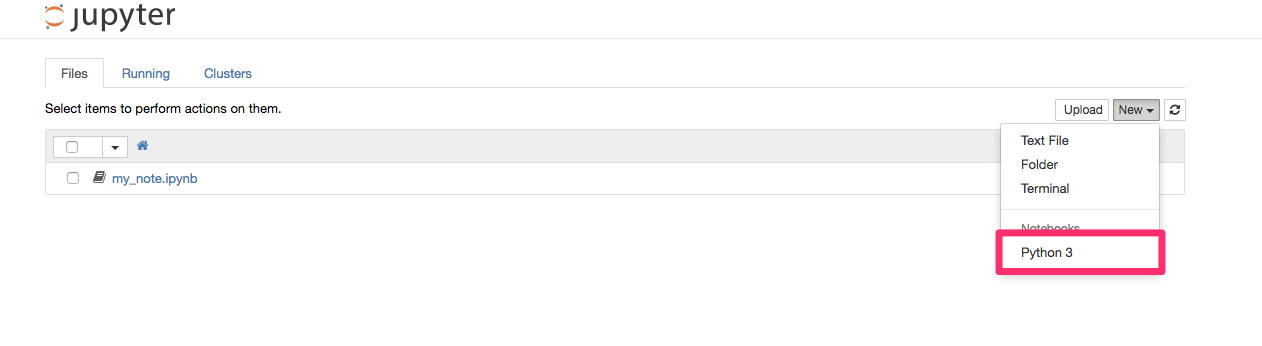
Wenn die Datei geöffnet wird, können Sie Python-Code schreiben und "Umschalt + Eingabetaste" drücken, um den Code in der Zelle auszuführen. Sie können leicht ein Diagramm mit dem folgenden Gefühl zeichnen.

Es ist ein sehr leistungsfähiges Tool in der Entwicklung, daher ist es eine gute Idee, es zur Verfügung zu haben.
Ich habe bereits einen Beitrag über Datenanalyse gepostet, aber dies geschieht alles auf dem ipython-Notizbuch. Praktische Übung zur Datenanalyse mit Python ~ 2016 New Coder Survey Edition ~
Umgebungsmanagement von virtual-env
Bei der Entwicklung eines Teams muss die Entwicklungsumgebung mit den Mitgliedern vereinheitlicht werden. In einem solchen Fall denke ich, dass es besser ist, für jede Umgebung einzurichten.
Virtual-env erstellen
Installieren Sie zunächst eine allgemeine Version von Python. (Hier 3.5 Serie)
$ pyenv install 3.5.1
$ pyenv virtualenv 3.5.1 hoge
Dadurch wird in 3.5.1 eine Umgebung mit dem Namen "hoge" erstellt. Wechseln Sie dann in das Verzeichnis, das die Umgebung angibt. Geben Sie dann die Version an.
$ pyenv local hoge
Auf diese Weise wird die Umgebung von "hoge" in diesem Verzeichnis angewendet.
Damit sind die Umgebungseinstellungen abgeschlossen.
Beachten Sie, dass es sich im Gegensatz zu Anaconda um reines Python handelt. Sie müssen daher die erforderlichen Pakete installieren.
Paketinstallation und -verwaltung
Lassen Sie uns die erforderlichen Pakete wie folgt installieren. Die Installation von numpy unten ist ein Beispiel.
$ pip install numpy
Um die Umgebung mit anderen zu vereinheitlichen, müssen Sie jetzt auch die Version des installierten Pakets synchronisieren. Lassen Sie uns nun Ihre eigene Umgebung ausgeben.
$ pip freeze > requirements.txt
Der Dateiname auf der rechten Seite von "pip freeze" ist der Name der Ausgabedatei. Im Allgemeinen scheint es in "require.txt" ausgegeben zu werden, daher denke ich, dass es besser ist, diesen Namen zu verwenden.
Zum Beispiel habe ich nur numpy installiert und es in die Datei resources.txt ausgegeben.
$ pip install numpy
$ pip freeze > requirements.txt
$ cat requirements.txt
numpy==1.11.1
Andere installieren das Paket aus dieser Datei.
$ pip install -r requirements.txt
Dadurch werden die in der Datei beschriebenen Pakete installiert. Ich sehe oft, wie sie Pakete in der README-Datei des Github-Repositorys installieren.
Löschen Sie virtual-env
Schließlich gibt es eine Möglichkeit, diese virtuelle Umgebung zu entfernen.
$ pyenv uninstall hoge
Sie können jetzt die erstellte virtuelle Umgebung löschen.
Recommended Posts